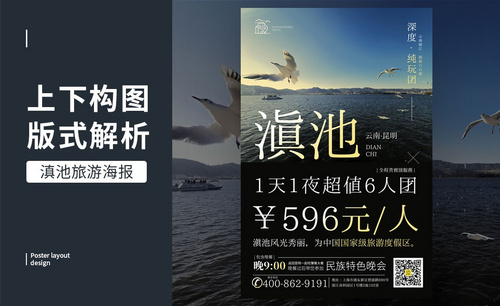PS-「云南滇池」上下构图版式解析图文教程发布时间:2022年02月14日 08:01
虎课网为您提供综合教程版块下的PS-「云南滇池」上下构图版式解析图文教程,本篇教程使用软件为PS(CC2019),难度等级为中级拔高,下面开始学习这节课的内容吧!
本节课讲解 Photoshop(简称PS)软件 -「云南滇池」上下构图版式解析,同学们可以在下方评论区进行留言,老师会根据你们的问题进行回复,作业也可以在评论区进行提交。
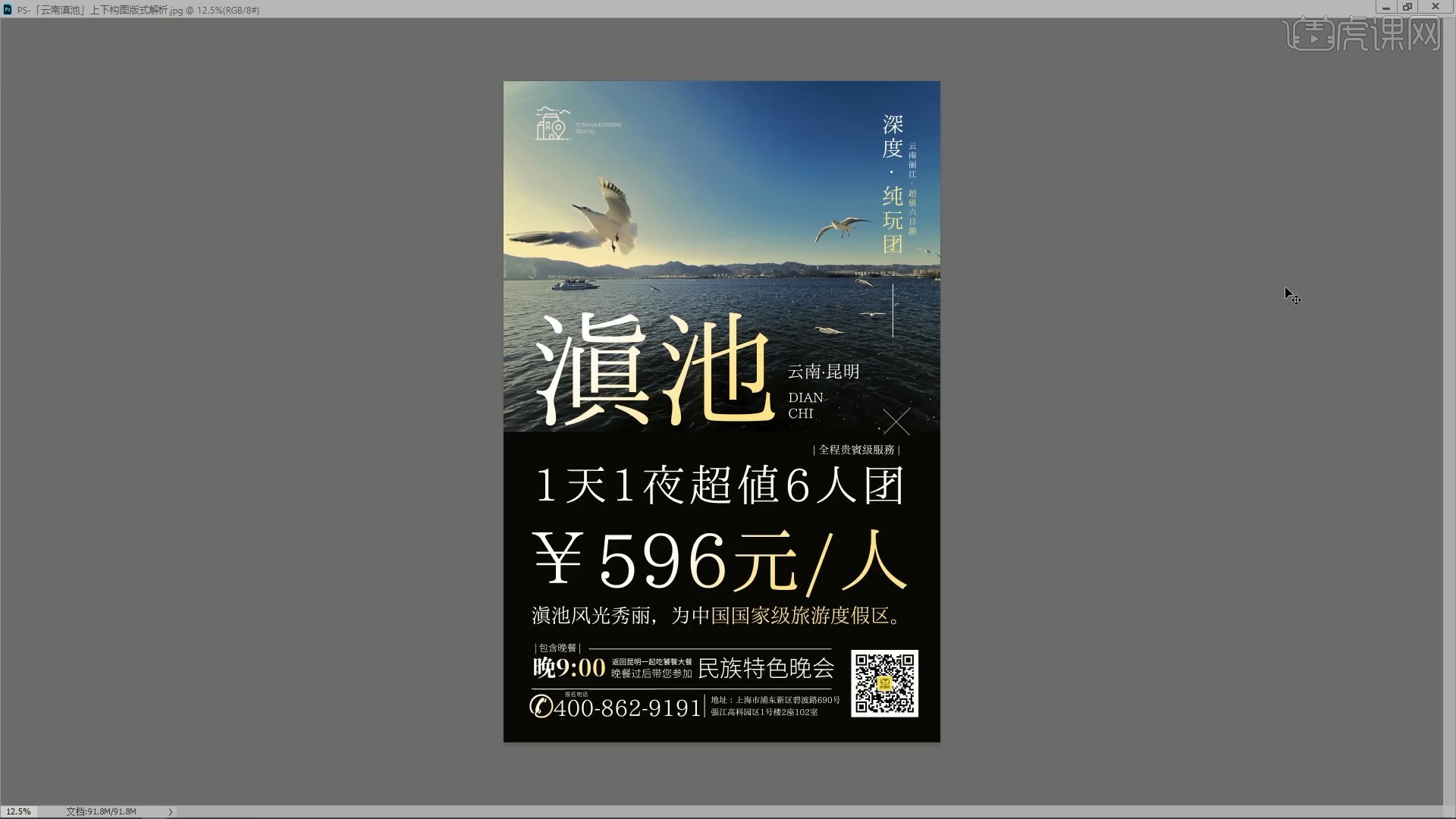
课程核心知识点:梳理内容,分析文字层次,按内容设定合理构图,注意排版细节的处理。
学完本课内容后,同学们可以根据下图作业布置,在视频下方提交作业图片,老师会一一解答。
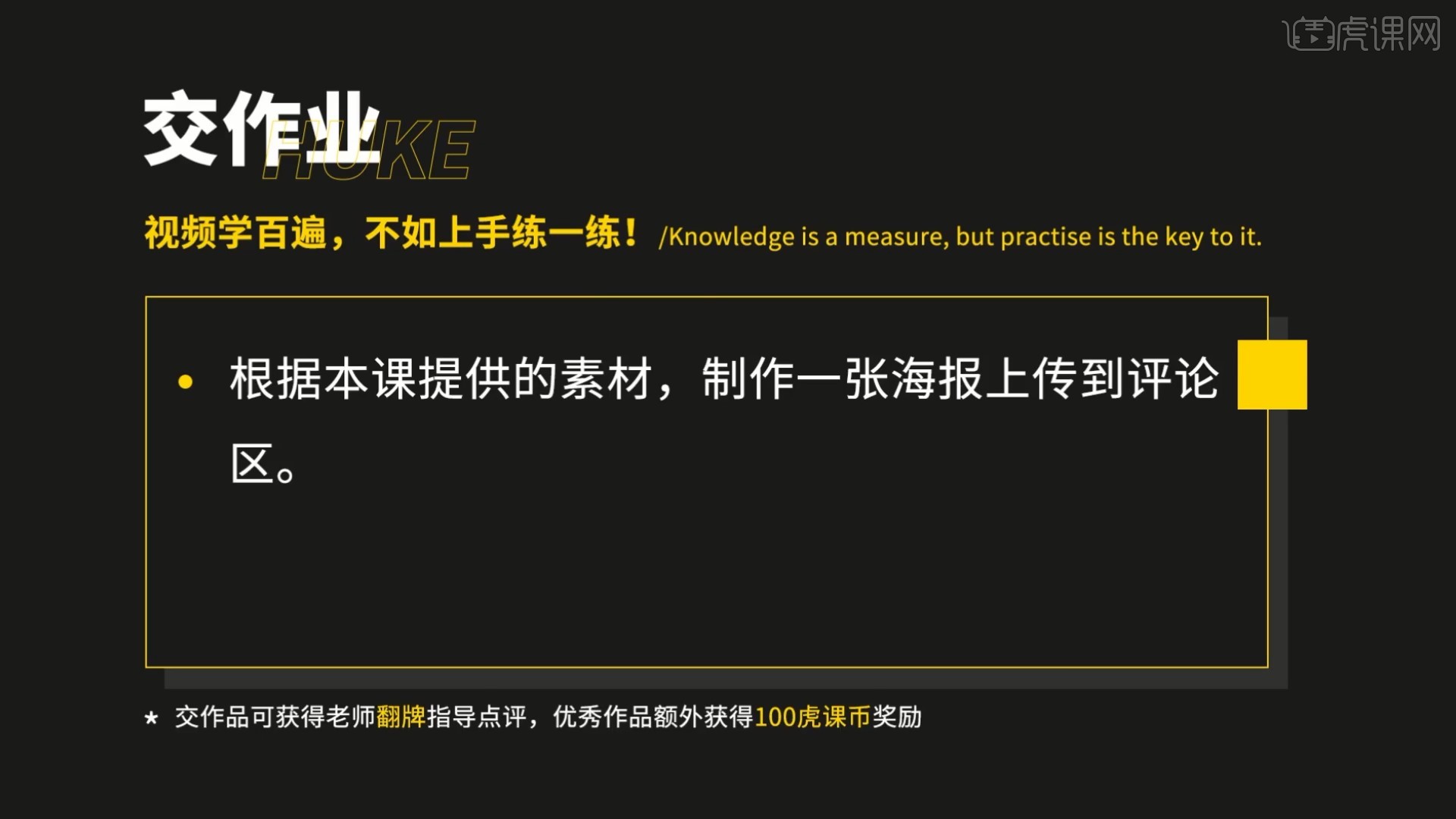
那我们开始今天的教程吧。
1.打开PS软件,【新建画布】宽度和高度为39x59厘米,分辨率为300像素/英寸,颜色模式为RGB颜色,如图所示。
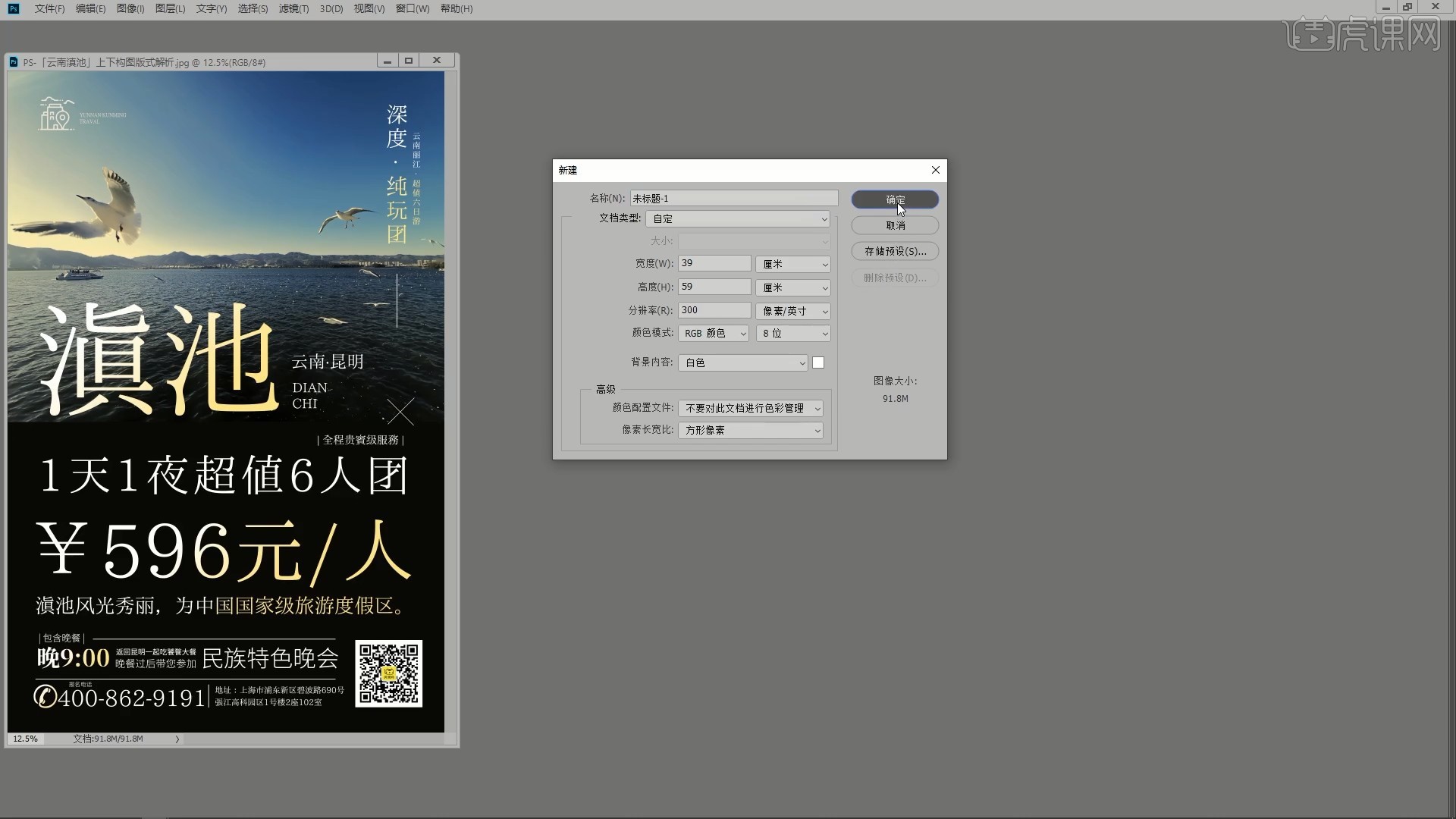
2.设置文件名和保存路径,然后使用【文字工具】将文案内容【复制】并【粘贴】到画布中,具体如图所示。
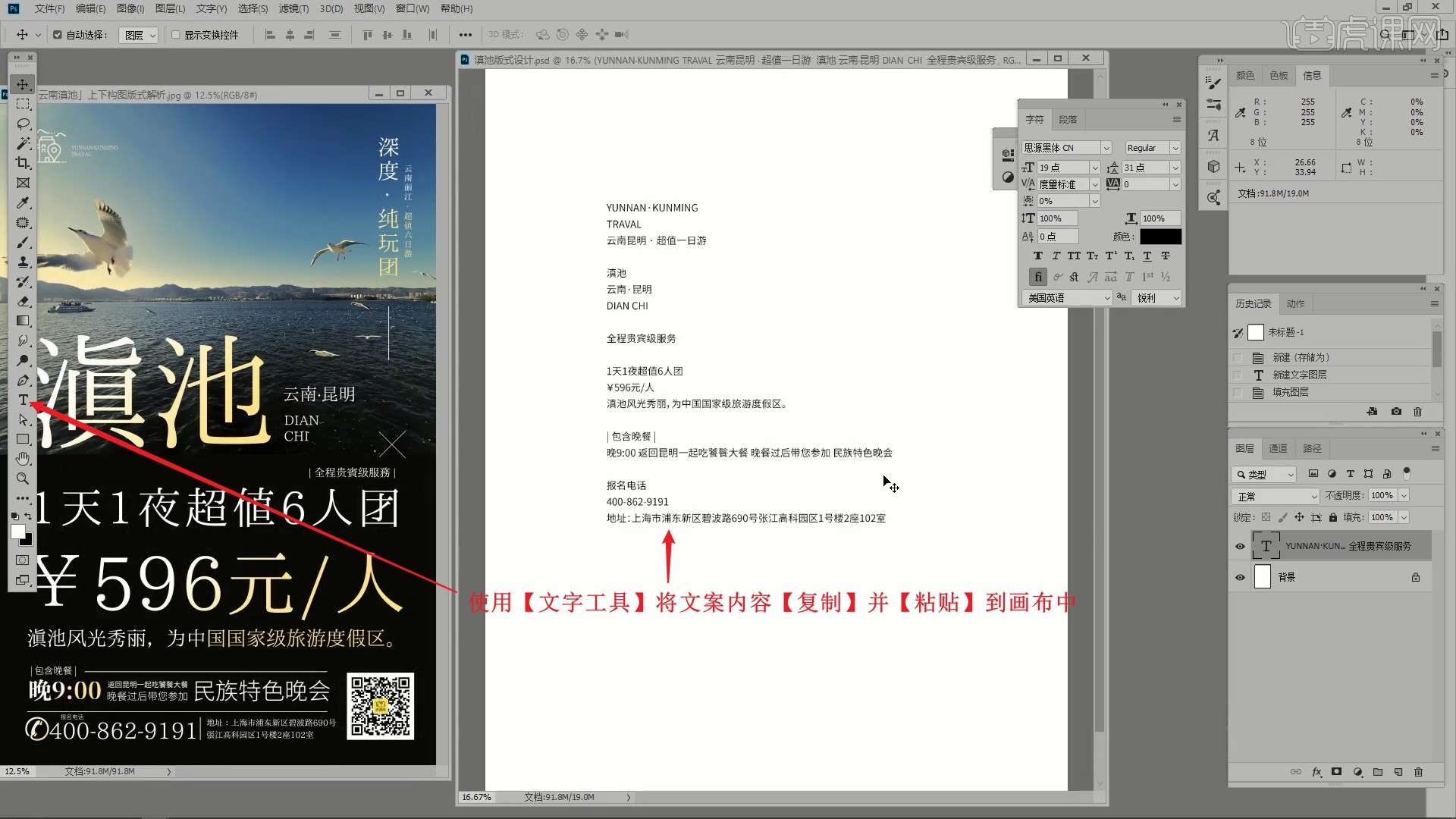
3.为所有文案设置字体为思源黑体,然后使用【文字工具】拆分文案至不同图层,将主标题“滇池”和价格文案放大,然后调整其他文案的位置大小,进行粗略排布,调整为下图的效果,如图所示。
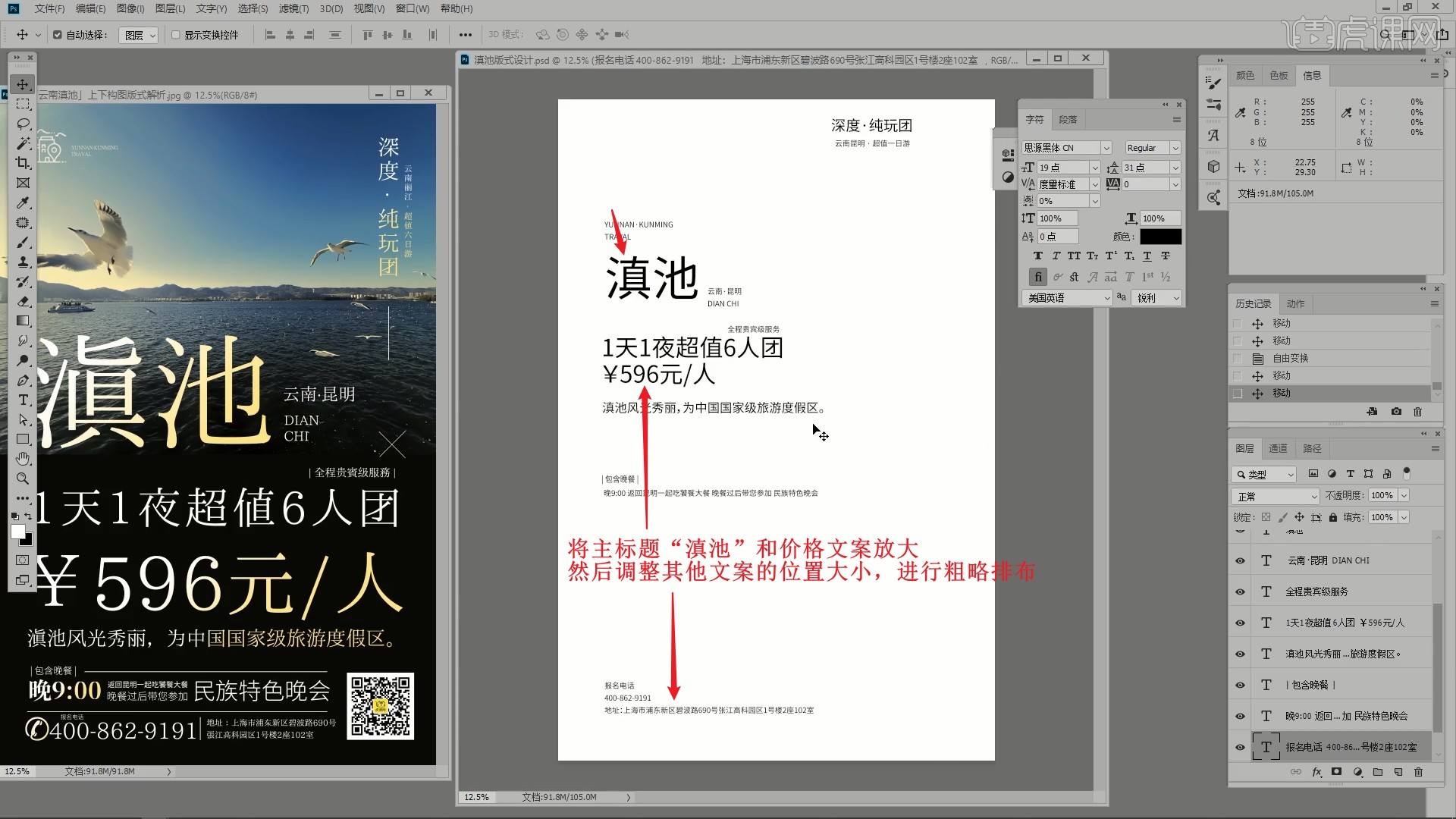
4.将图片素材拖入画布中,【自由变换 快捷键:Ctrl+T】调整位置大小,摆放在画面顶部,如图所示。
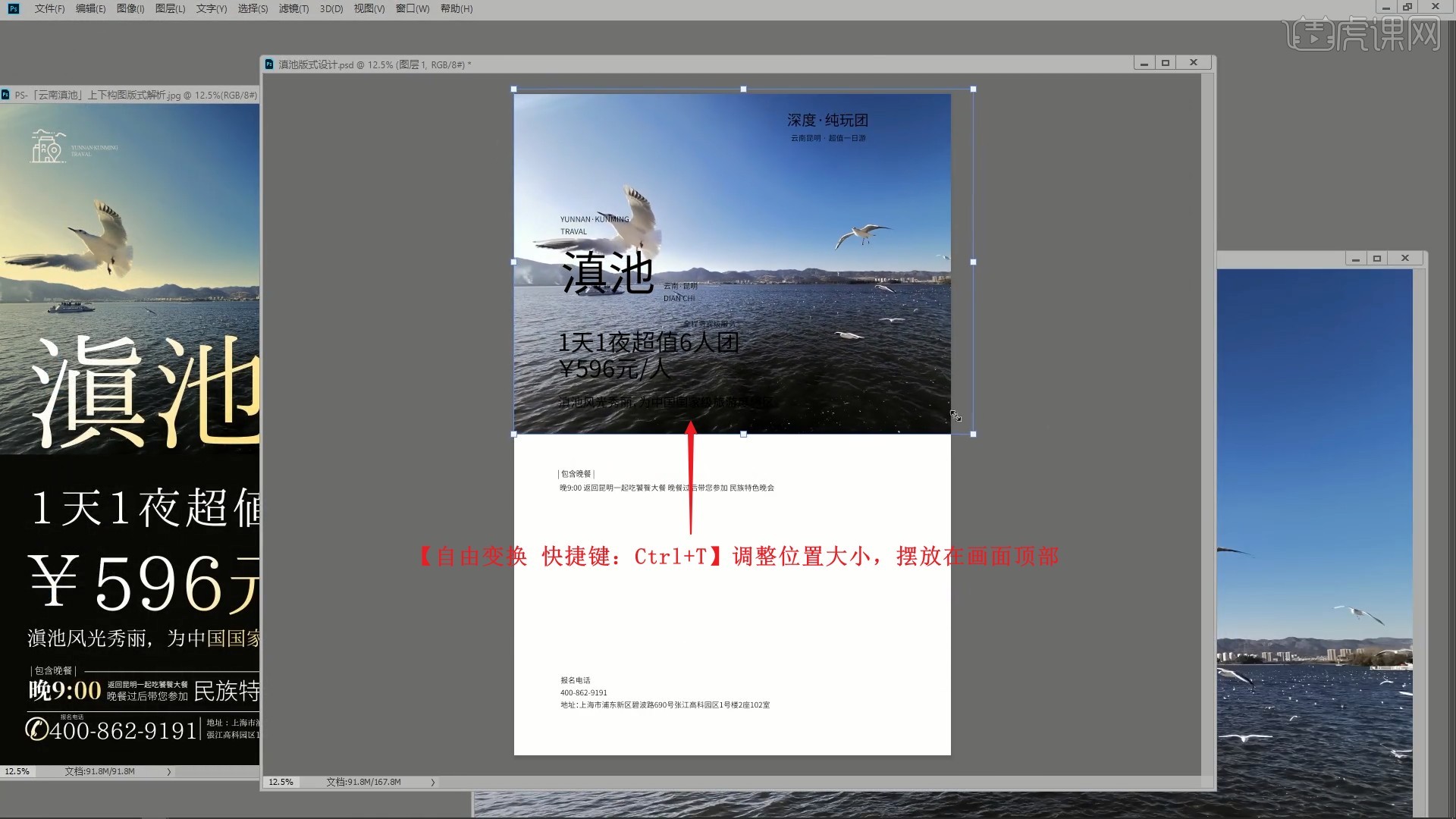
5.将背景【填充】为水面的黑色,将所有文案改为白色,设置字体为刻石录明体,此字体从iFonts软件或其官网获取,如图所示。
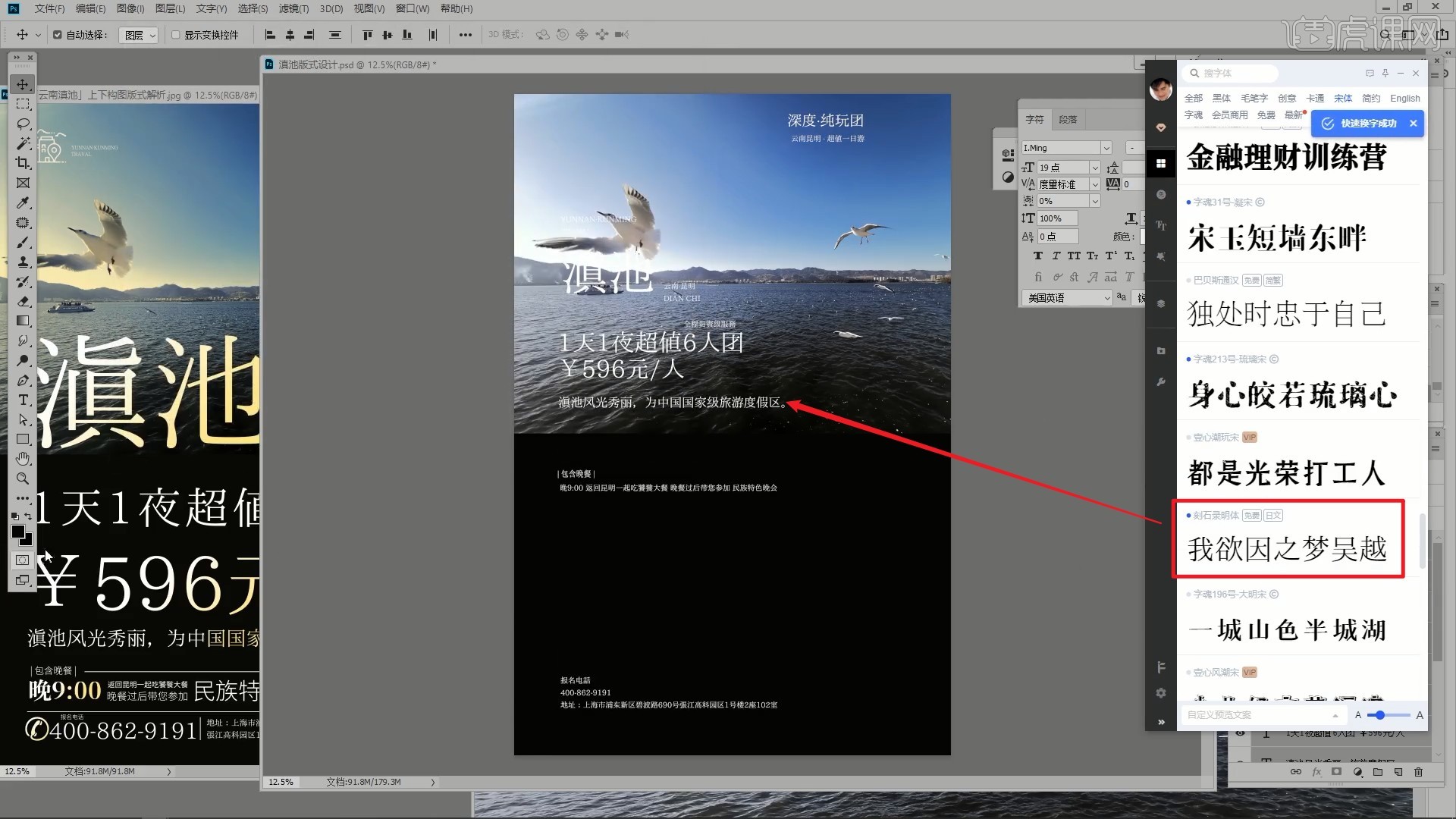
6.放大“滇池”,调整各部分文案的位置大小,通过字号区分文案层级,如图所示。
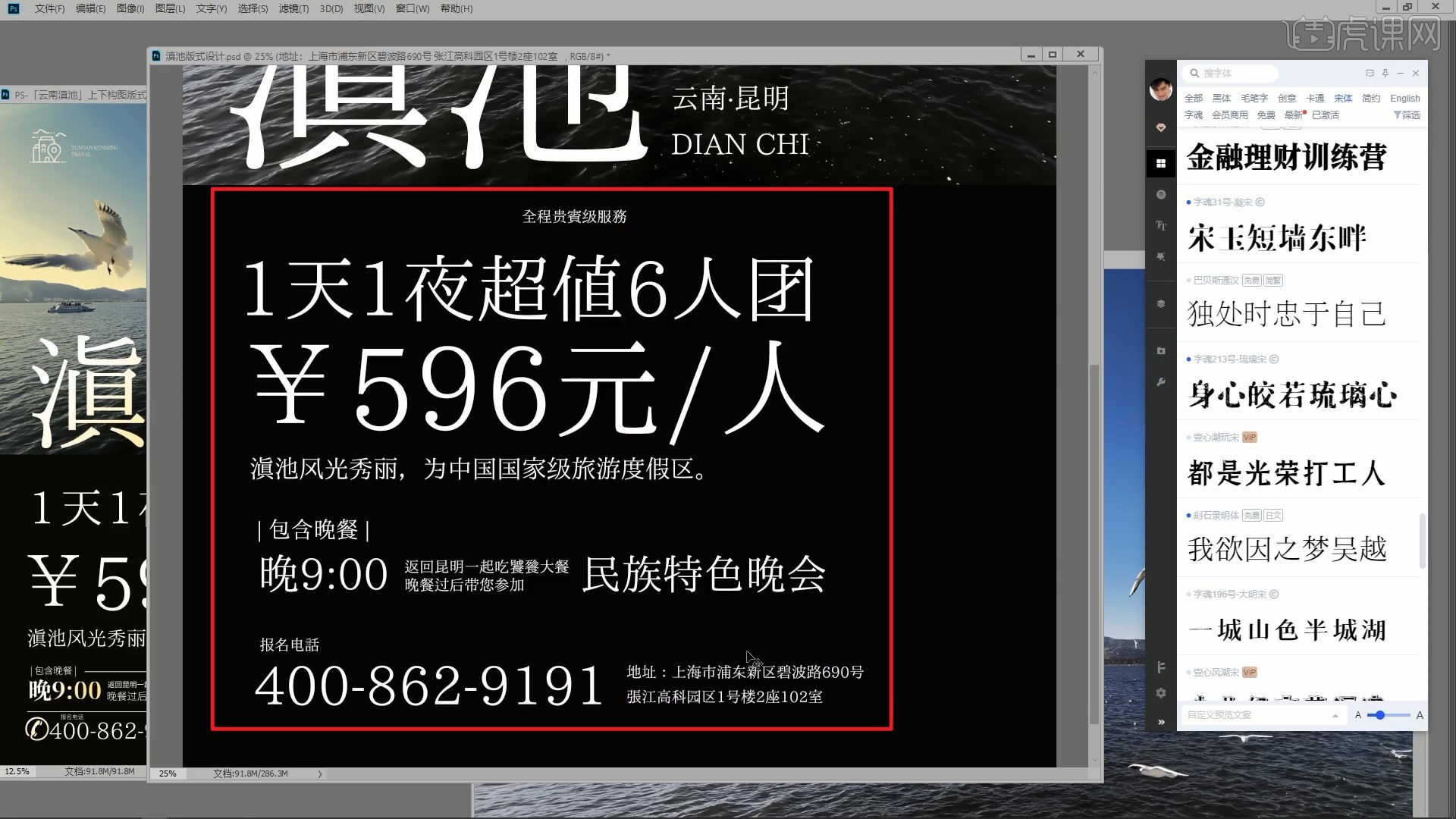
7.拖入电话图标和二维码,摆放在报名电话文案左右两侧,如图所示。
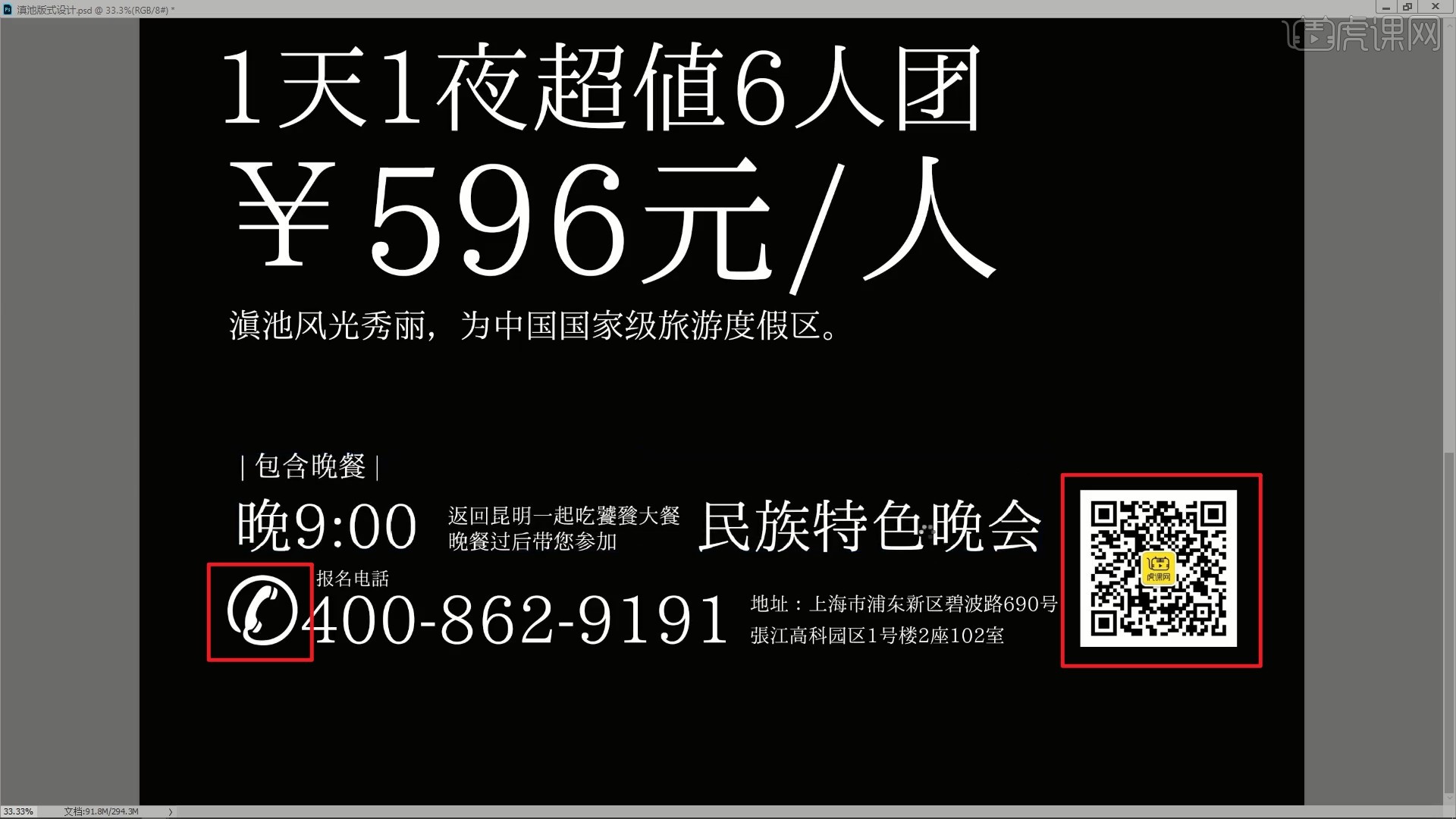
8.将“全程贵宾级服务”改为竖版,摆放在价格文案右侧,将介绍文案摆放在价格文案下方,如图所示。
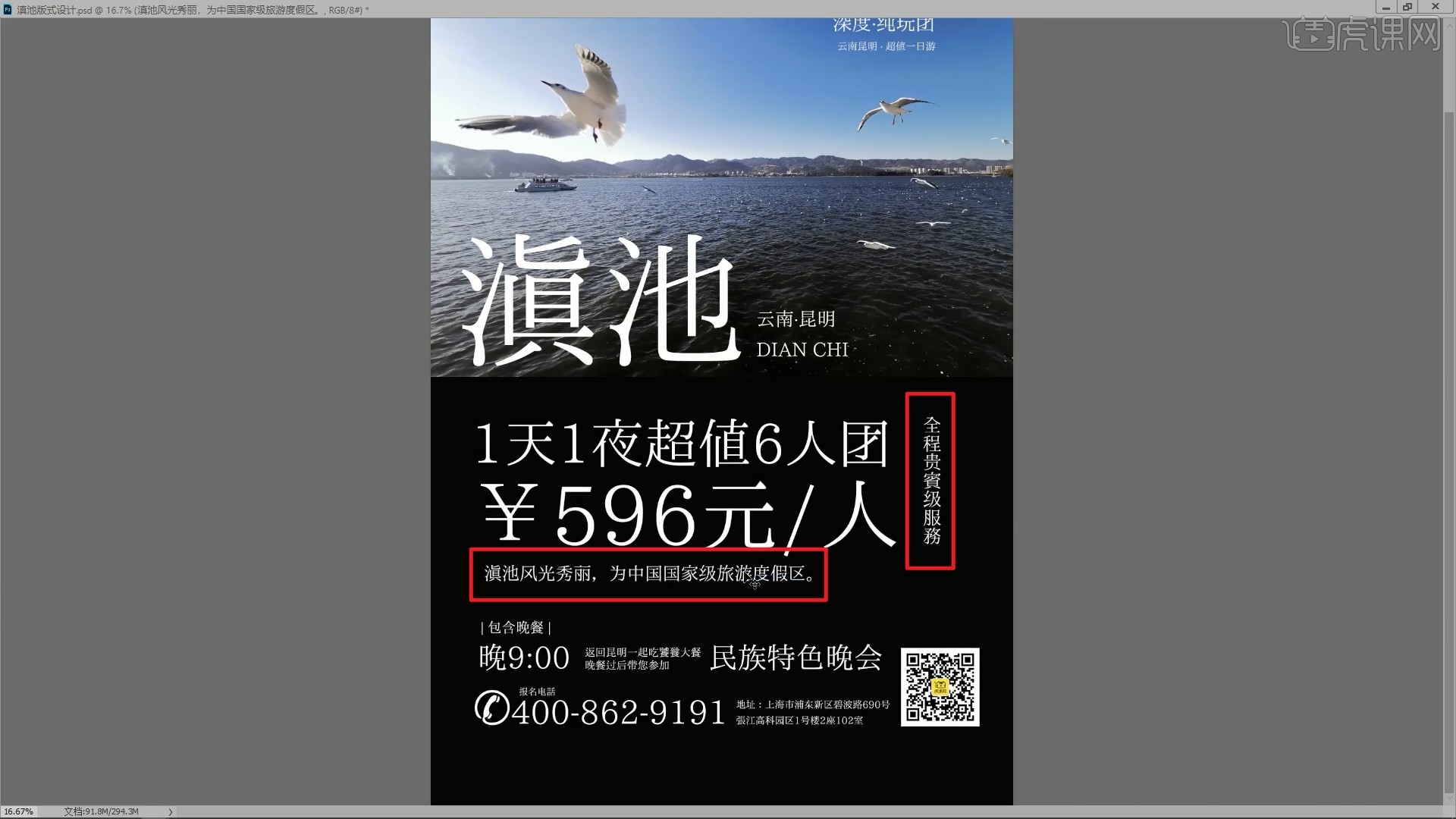
9.使用【矩形工具】绘制直线,【移动并复制 快捷键:按住Alt键拖动】点缀文案,如图所示。
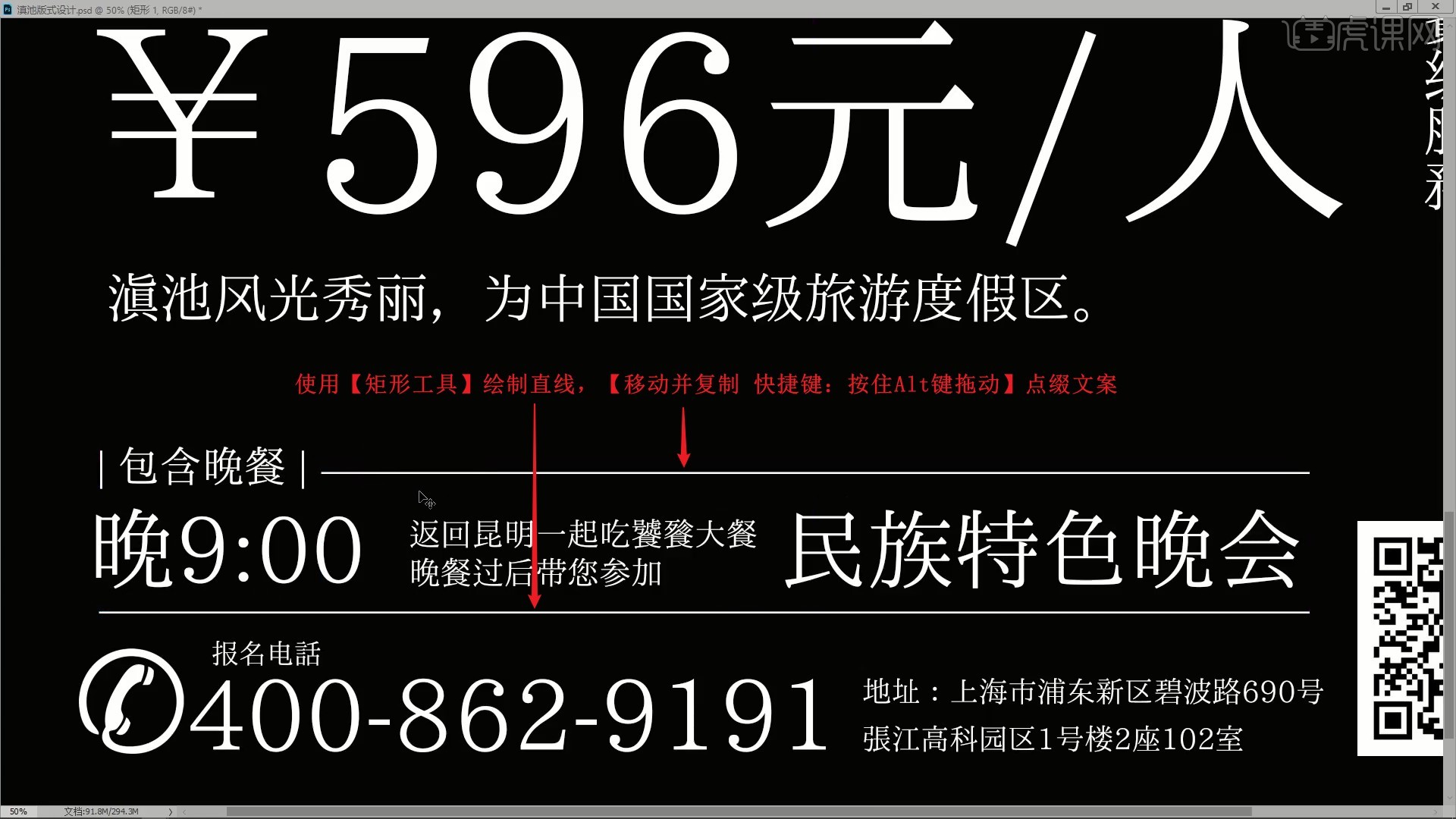
10.【移动并复制】直线并【自由变换】调整为竖直,摆放在联系方式文案间,分隔文案,如图所示。
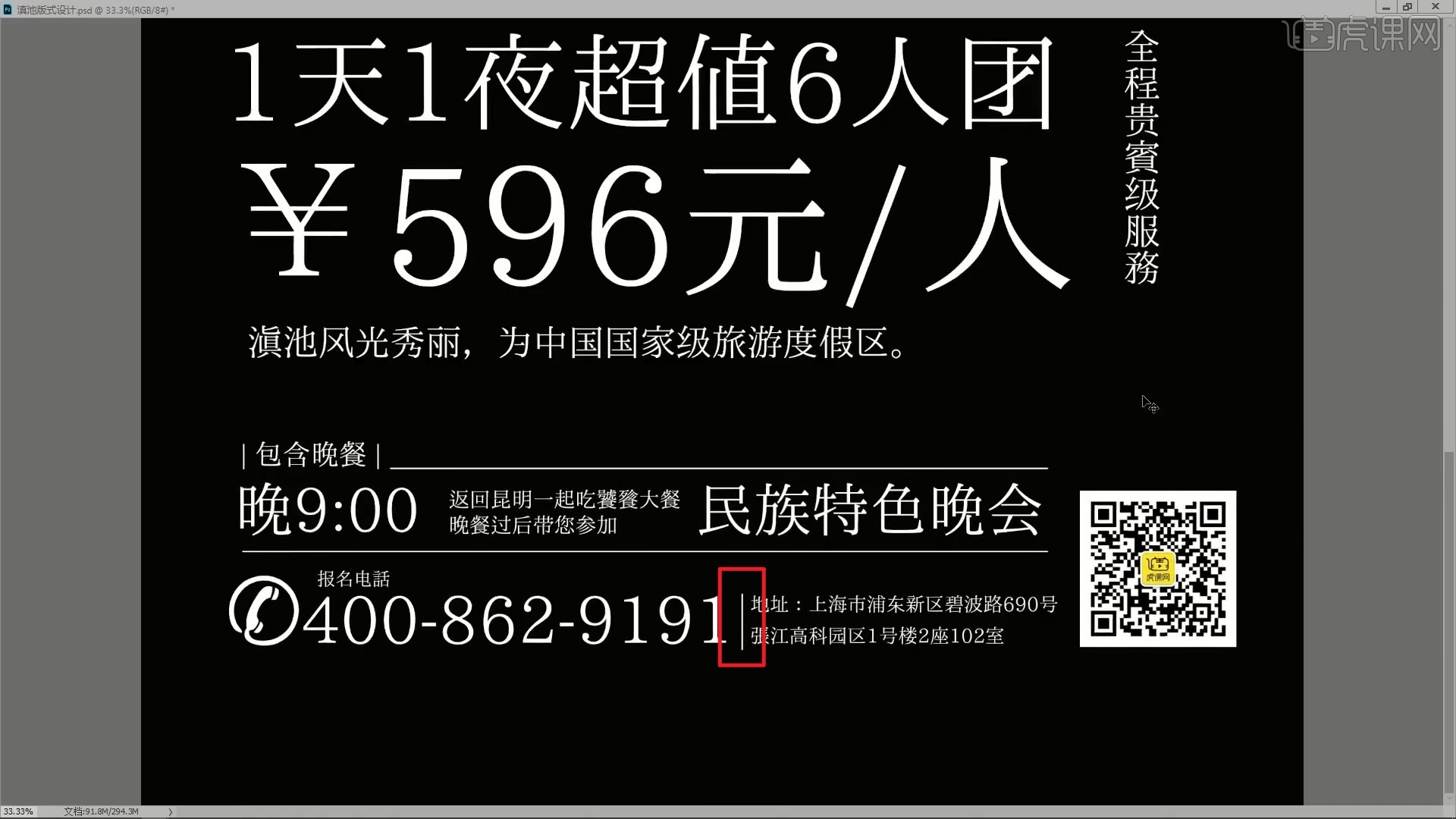
11.将“深度 · 纯玩团”部分的文案改为竖版并调整字号,摆放在右上角,【移动并复制】竖向直线至其下方并拉长,将英文文案断行并缩小,摆放在左上角,如图所示。
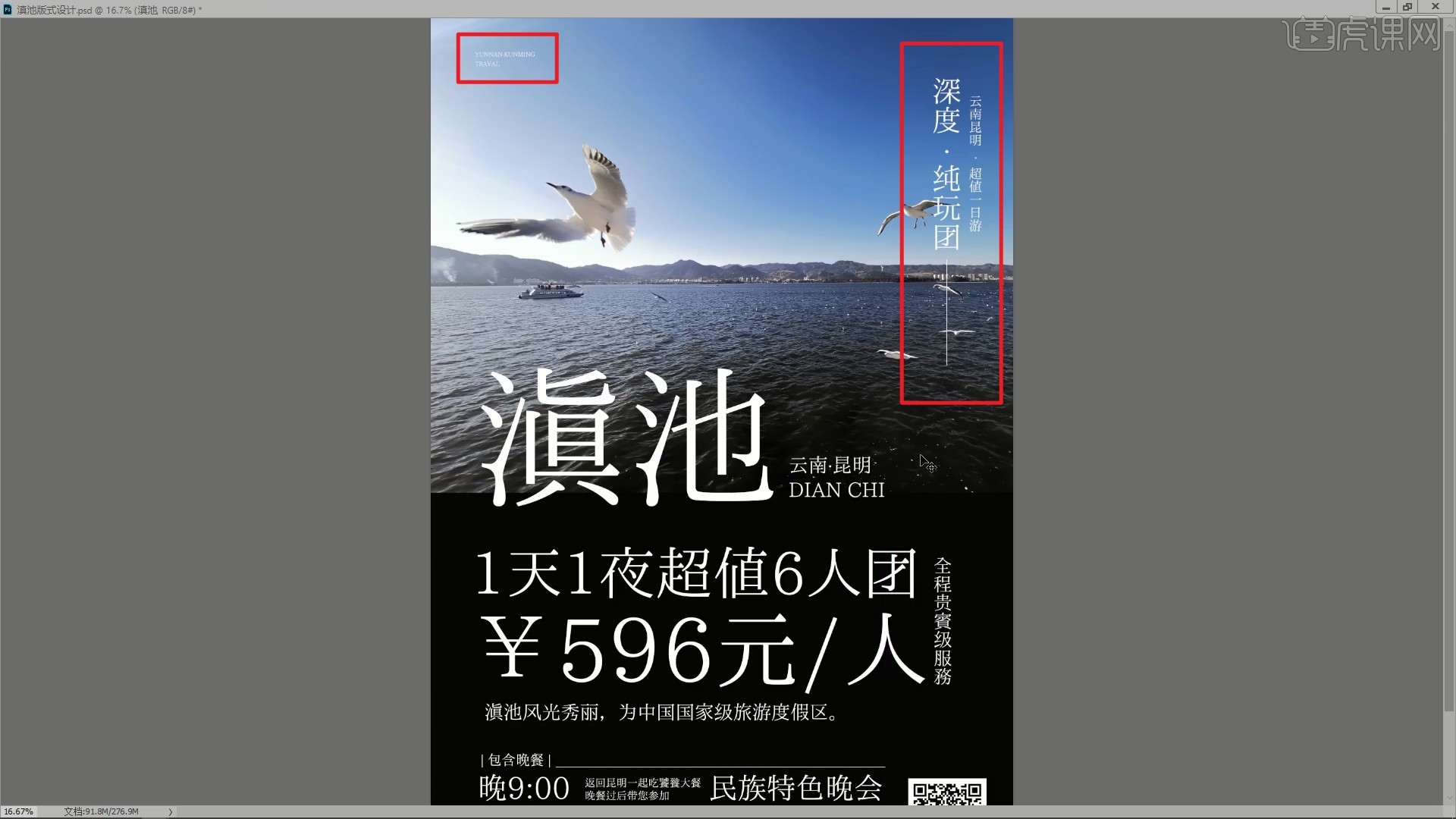
12.为“滇池”设置【图层样式-渐变叠加】,渐变为黄白渐变,如图所示。
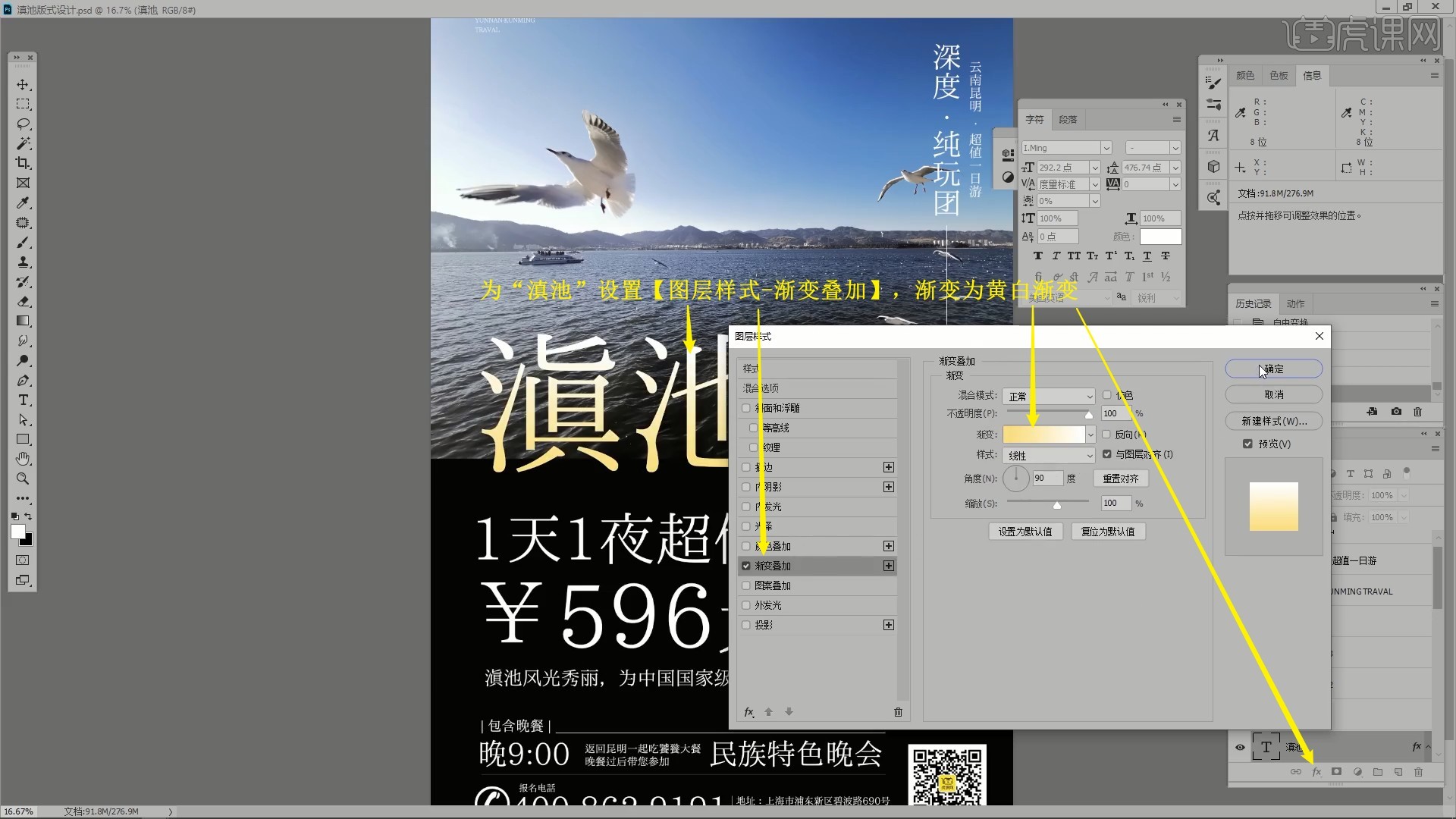
13.【复制图层样式】并【粘贴图层样式】给其他文案图层,添加相同的渐变效果,可以对图片调色丰富效果,在PS中打开图片,在【通道】中【载入选区】蓝色通道的选区,如图所示。
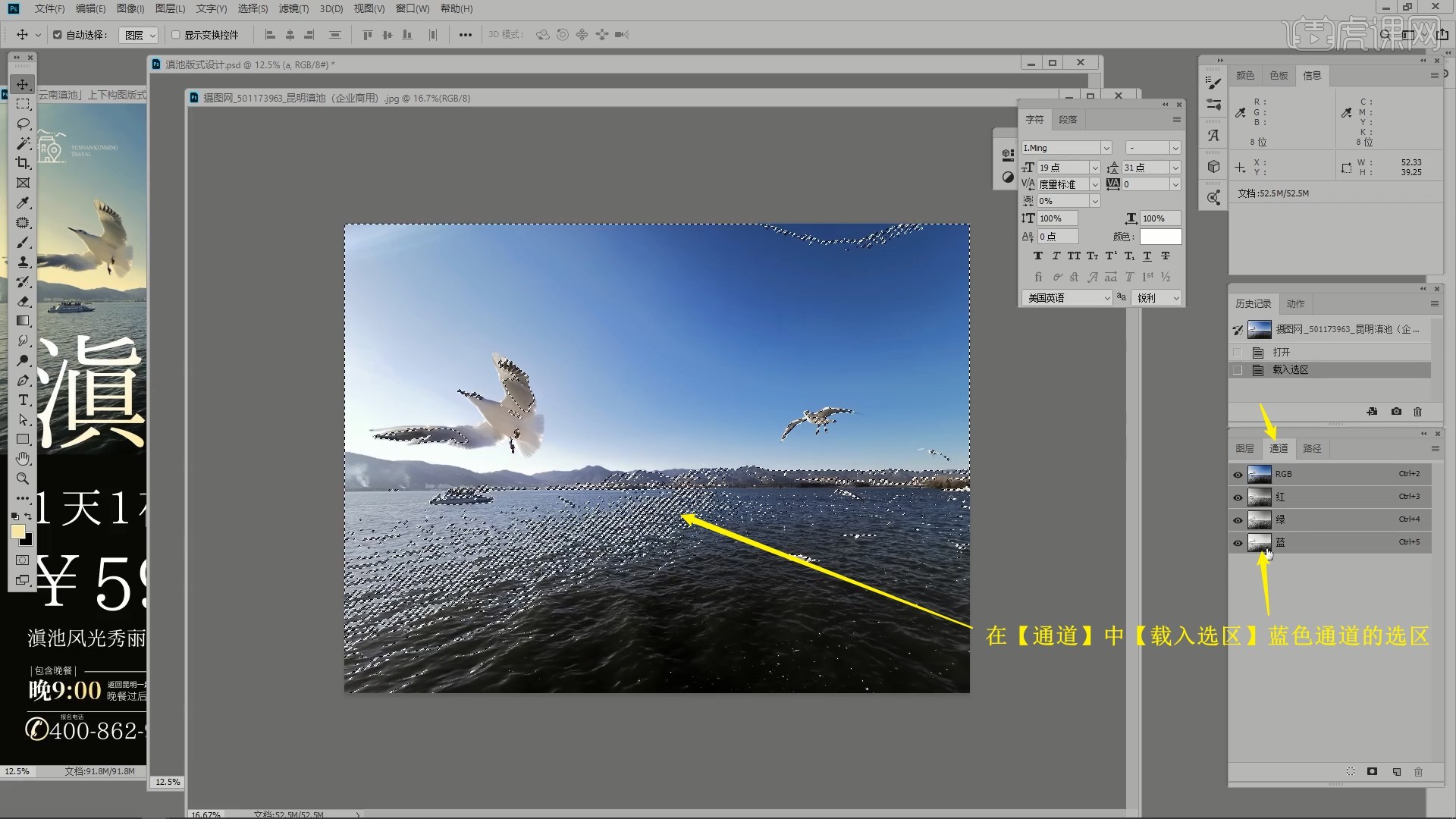
14.在【图层】中【新建图层】,【填充】为淡黄色,如图所示。
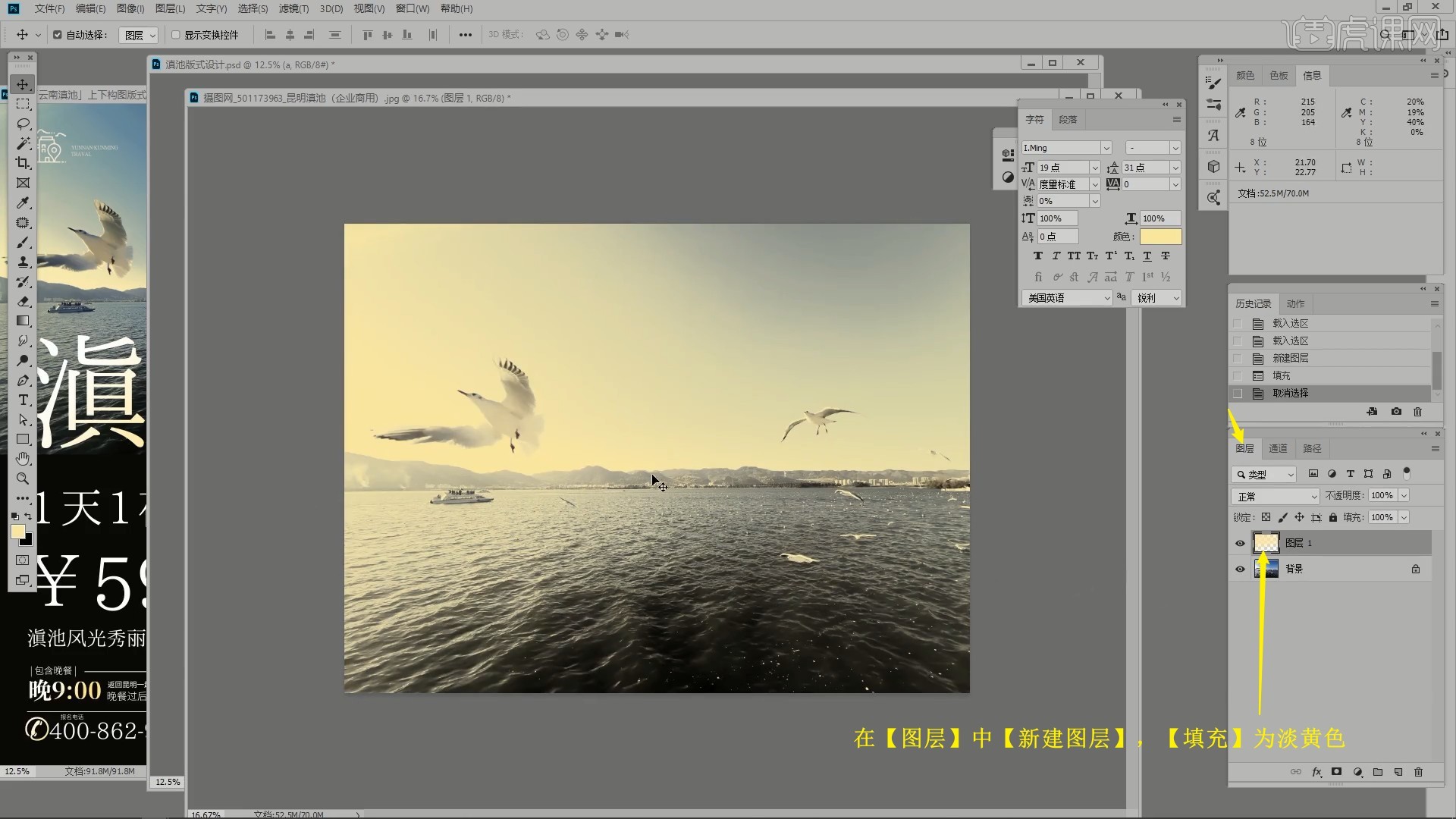
15.设置【图层样式-正片叠底】,即可快速调整图片的色调,如图所示。
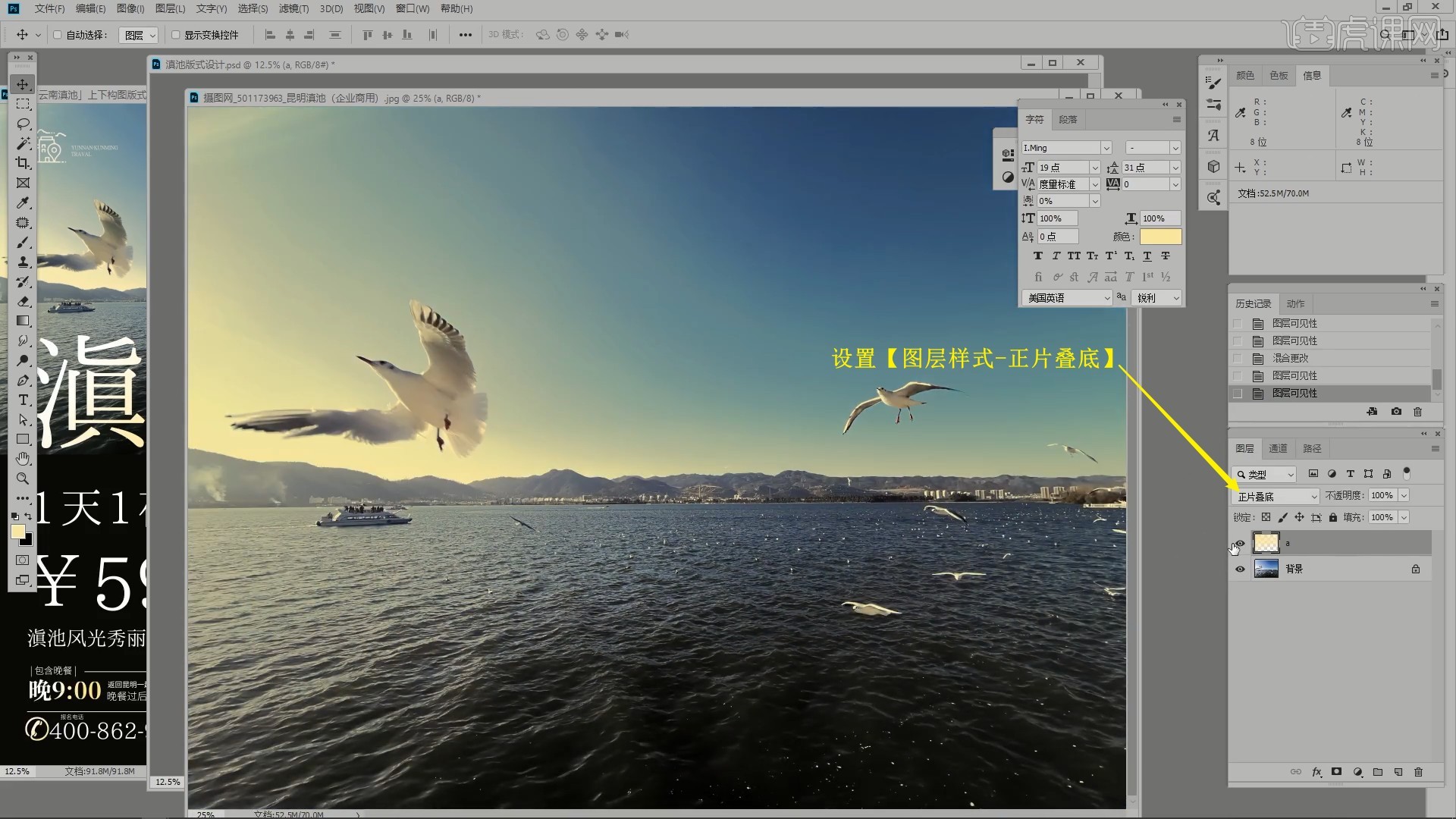
16.【合并图层 快捷键:Ctrl+E】这两个图层,使用调色完的图片替换海报中的图片,添加【蒙版】,使用【渐变工具】拉出渐变隐藏图片底部的硬边,如图所示。
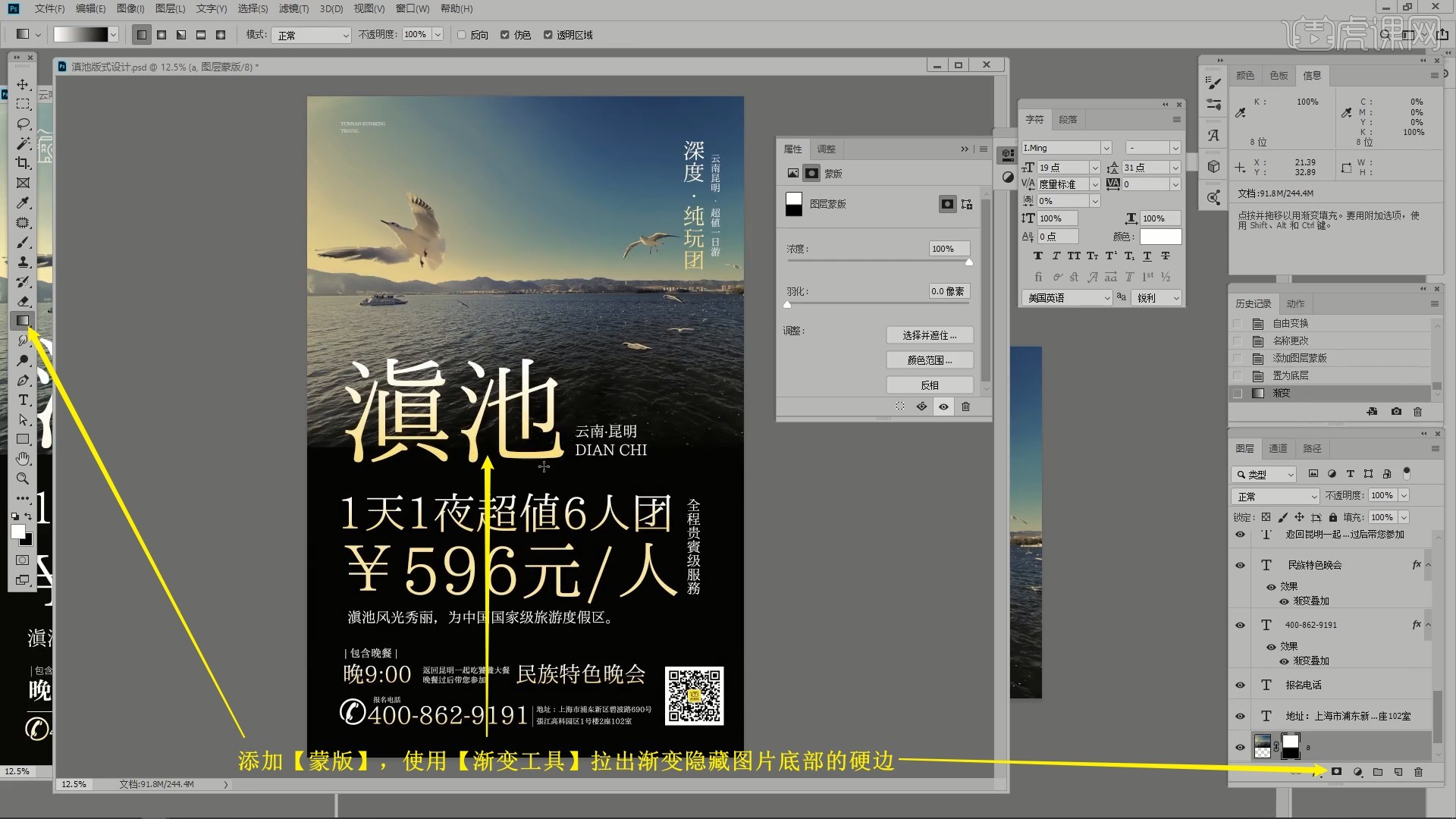
17.【复制图层】并下移,在【蒙版】上使用【渐变工具】拉出渐变,增加水面增加延伸感,即可完成制作,如图所示。
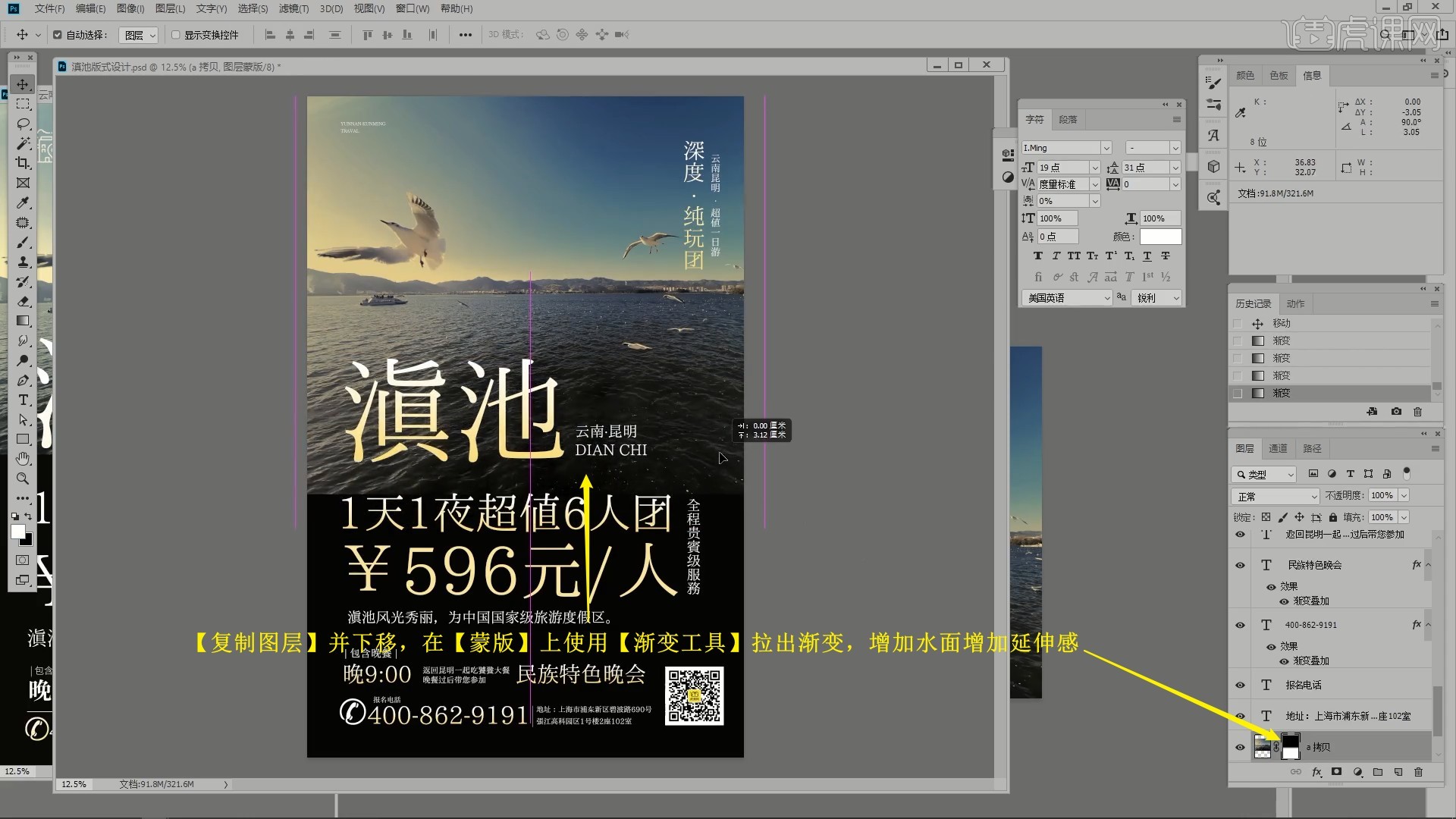
18.回顾本节课所讲解到的内容,同学们可以在下方评论区进行留言,老师会根据你们的问题进行回复。
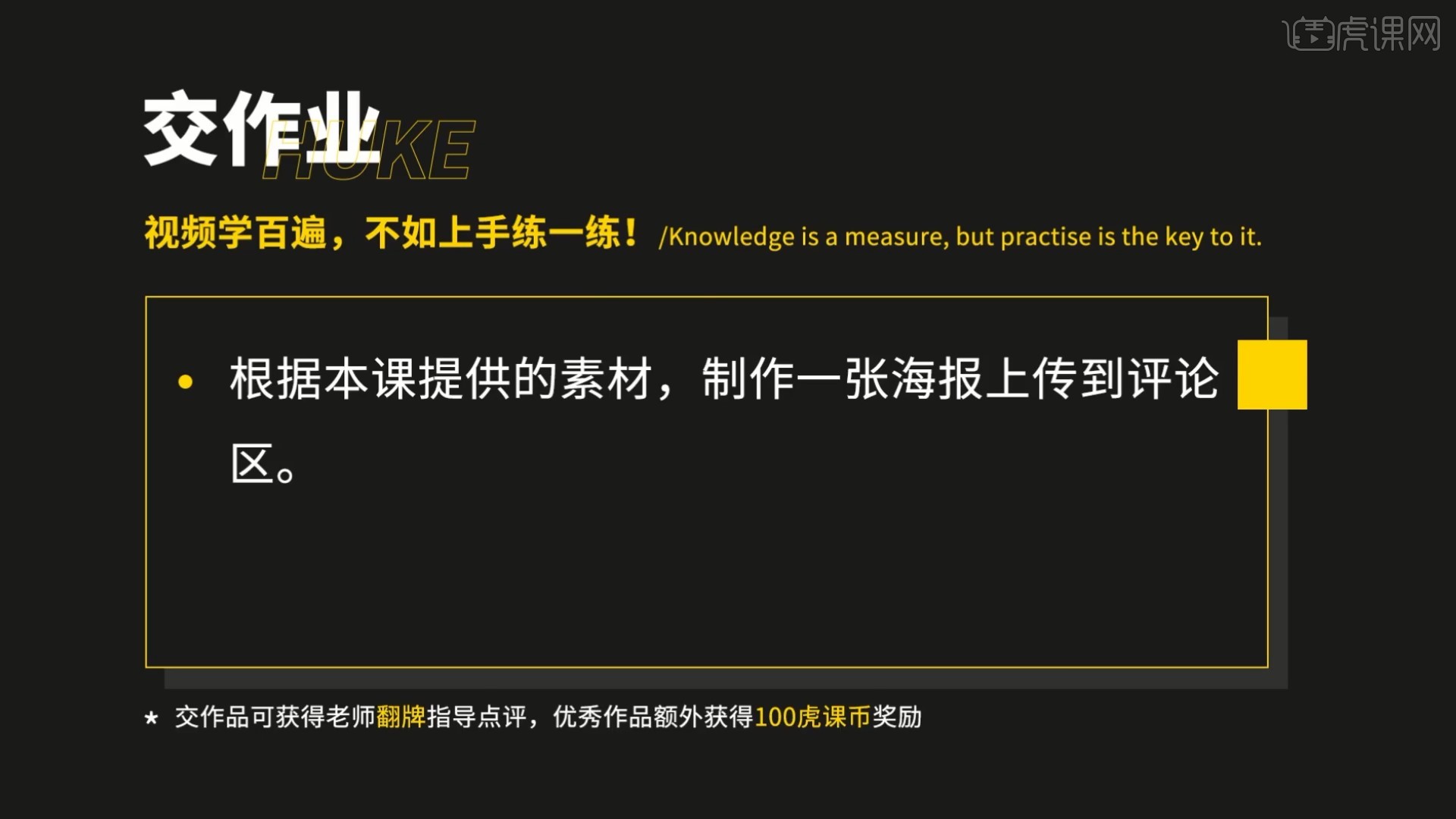
19.最终效果如图所示,视频学百遍,不如上手练一练!你学会了吗?

以上就是PS-「云南滇池」上下构图版式解析图文教程的全部内容了,你也可以点击下方的视频教程链接查看本节课的视频教程内容,虎课网每天可以免费学一课,千万不要错过哦!